Come catturare tutto o un'area dello schermo e poi modificare l'immagine e arricchirla con grafica con un software gratuito che cattura anche i video dallo schermo e dal browser
Effettuare uno screenshot significa catturare con una istantanea tutto lo schermo o solo una sua area delimitata. Ci sono delle funzionalità native di Windows per fare screenshot, che però hanno la limitazione di aggiungere solo grafica di scarsa qualità e di modificare solo parzialmente l'immagine catturata.
Un programma molto buono per la cattura dello schermo è Snagit, che però ha il difetto di essere a pagamento. Una soluzione gratuita molto interessante per gli utenti Windows, è sicuramente PicPick che, oltre a effettuare screenshot, ha anche altri interessanti strumenti.
Da qualche giorno è disponibile un'altra soluzione gratuita per fare gli screenshot, che in passato era a pagamento. La software house Ashampoo ha deciso di rilasciare gratuitamente alcuni software con versioni 2018 in previsione del lancio delle versioni 2019.
Chi mi segue avrà probabilmente letto i tutorial che ho dedicato a Ashampoo Burning Studio e a Ashampoo Backup. Il primo è un software di masterizzazione in versione free e il secondo un programma per il backup del disco rigido. Adesso si potrà installare gratis la versione completa di Ashampoo Burning Studio e si può installare il programma Ashampoo Snap 2018 che serve appunto per fare e modificare gli screenshot.
Si apre la pagina del Regalo Ashampoo, quindi si clicca sul pulsante Il tuo codice buono sconto è. Visualizzeremo la scritta GIFT che dovrà essere incollata nel campo accanto e cliccare su Ottieni ora i download
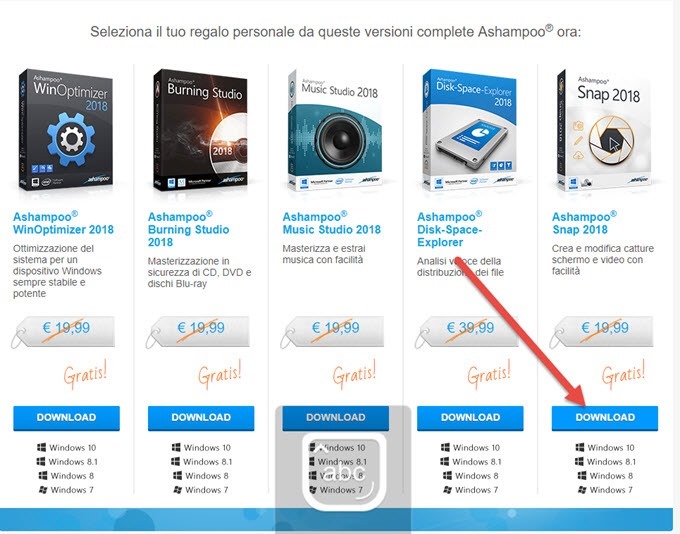
Si possono scaricare tutti i cinque i software. In questo contesto, ci interessa l'ultimo a destra Ashampoo Snap 2018. Dopo aver scaricato il file in formato .exe, ci si fa sopra un doppio click. Si accettano i termini e condizioni della licenza. Il wizard di installazione, ci mostrerà un'altra pagina in cui digitare la chiave di attivazione
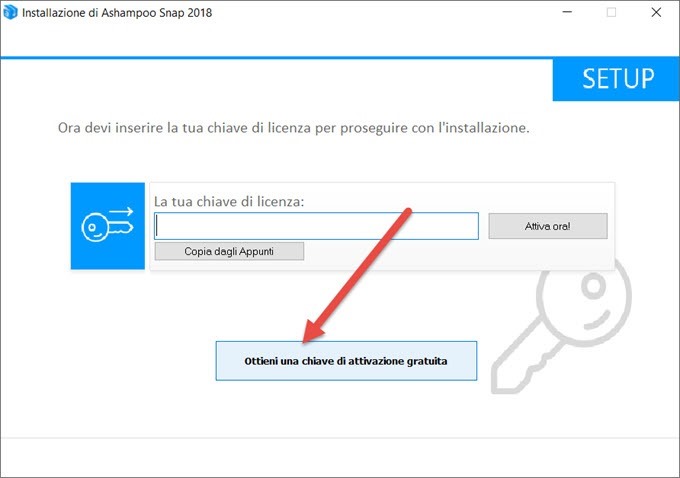
Si clicca su Ottieni una chiave di attivazione gratuita. Verrà aperta una finestra del browser in cui digitare un nostro indirizzo email, per poi andare su Richiedi Chiave per versione completa. La chiave ci verrà inviata via email insieme al link per creare un account con password, atto a ricevere nello stesso modo anche le chiavi per gli altri software, eventualmente da installare dei cinque disponibili.
Si copia la chiave, quindi si incolla nell'apposito campo della finestra di installazione.

Si va quindi su Attiva ora e si completa il processo di installazione. Nella schermata successiva occorre scegliere se aggiungere o meno Ashampoo Snap 2018 nella esecuzione automatica. Il software installato mostrerà una piccola icona nella parte alta a destra dello schermo. Se ci si passa sopra con il cursore si visualizzeranno tutti gli strumenti di cattura disponibili. Ho pubblicato in merito sul canale Youtube un video tutorial
Per effettuare una cattura si può andare sulla icona e scegliere lo strumento adatto.
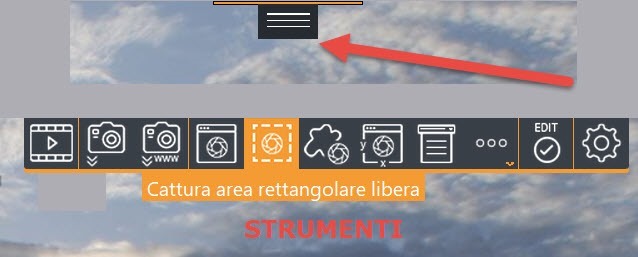
Ci solo i pulsanti per, da destra a sinistra, le Impostazioni, Avvia Modifiche, Avanzate, Cattura menù, Cattura area prefissata, Cattura area di forma libera, Cattura area rettangolare libera, Cattura finestra singola, Cattura sito web per IE e Chrome, Cattura sito web per Firefox, Cattura finestra scorrevole e Cattura video. Il tool più comune è quello per catturare una area rettangolare delimitandola con il cursore. Interessante anche la Cattura di forma libera in cui disegnare un forma qualsiasi sullo schermo.
La Cattura di un sito web con Chrome e Firefox è utile quando si voglia fare uno screenshot a una pagina web più lunga dello schermo. Ashampoo Snap 2018 la scorrerà automaticamente per poi scattare una istantanea.
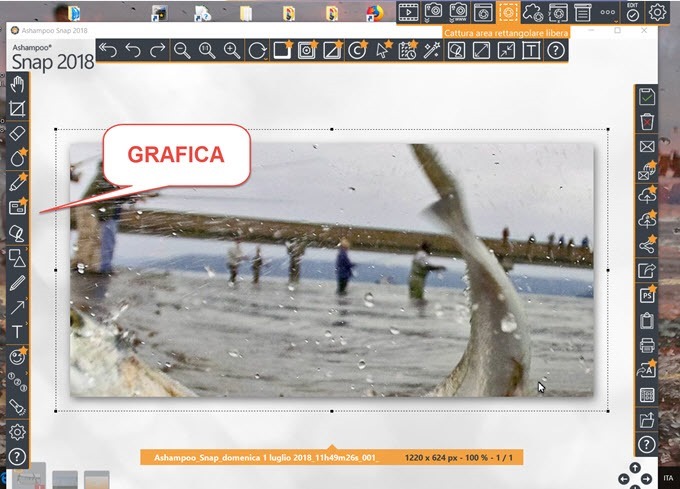
Le catture saranno aperte in modo predefinito nell'Editor con sui si potranno ridimensionare, ritagliare, aggiungere testo, frecce, indicatori numerati, ecc... per poi essere salvate nel computer. Ci sono anche i pulsanti Undo e Redo per ritornare indietro, se abbiamo fatto un errore. Possono essere scelti dei Tasti di scelta rapida per effettuare le catture senza andare sulla icona in alto. Purtroppo alcune funzionalità sono solo dimostrative, e verranno aggiunte nella prossima versione Snap 2019 che però sarà ancora a pagamento. I tool non disponibili sono visibili dalle stelle di colore giallo visualizzate sul relativo bottone.
Una funzionalità disponibile e veramente interessante è quella della cattura di un video. Si tratta della prima icona a partire da sinistra. Si può catturare tutto quello che accade nello schermo o in una sua area rettangolare. Il tool può servire anche per registrare streaming video o filmati da finestra. La registrazione può comprendere non solo il video ma anche l'audio catturato dal microfono o da altra sorgente. Alternativa a CamStudio e Camtasia.


Nessun commento :
Posta un commento
Non inserire link cliccabili altrimenti il commento verrà eliminato. Metti la spunta a Inviami notifiche per essere avvertito via email di nuovi commenti.
Info sulla Privacy